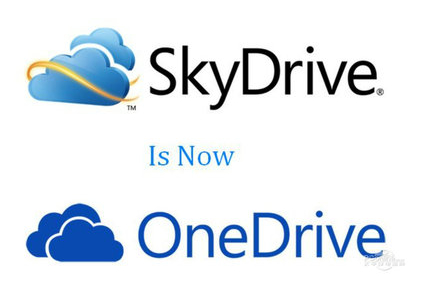萬盛學電腦網 >> windows 8技巧 >> 修改Windows8系統安裝路徑的方法
修改Windows8系統安裝路徑的方法
在Windows8系統下,下載安裝軟件都是通過應用商店進行操作的,在應用商店中會將安裝軟件的路徑設置為默認的,而且用戶無法更改,這也是為什麼很多用戶都在詢問如何更改Windows8默認安裝路徑的原因。下面讓小編為大家支個小妙招嗎,輕松更改Windows8安裝路徑。
當你裝了win8後,進入應用商店卻發現不能夠修改安裝路徑並且不知道安裝在哪個文件夾的原因:
1.win8應用商店裡面的安裝路徑是不能更改的,目前沒有任何辦法
2.win8的metro應用安裝目錄在
系統安裝盤/program files/windowsapps(此文件夾時隱藏的,需關閉隱藏查看)裡面,(C:Program FilesWindowsApps 這裡),建議C盤預留較大空間
至於有不知道如何查看隱藏文件夾方法的人,簡單說下把,其實很簡單。如圖,看一眼就能明白
如果想進入刪除裡面的文件的話需要獲取系統的權限才能,既然要修改 Windows 設定,當然要先從注冊表下手:
Windows8應用商店裡的程序在默認情況下自動安裝到C:Program FilesWindowsApps(隱藏文件夾)目錄下,根據不同用戶需求可以自行修改默認安裝路徑。但是修改注冊表時需要事先獲得權限,因此步驟稍微復雜一些,具體如下:
1.按下“Windows徽標鍵+R鍵”,輸入regedit,打開注冊表編輯器
2.展開“HKEY_LOCAL_MACHINESOFTWAREMicrosoftWindowsCurrentVersionAppx”
3.在Appx上“點擊鼠標右鍵”-“權限”,選中“TrustedInstaller”-“高級” 。
4.在彈出的對話框中,選擇“更改”,彈出另一個對話框再點擊“高級”。
5.在新彈出的對話框中,點擊“立即查找”-“選中當前登錄的用戶”-“確定”。
6.彈出新的對話框點擊“確定”。
7.選中當前登錄的用戶後點擊“編輯”,彈出新的對話框,將基本權限設置為“完全控制”。
8.經過上面的步驟已經獲得了權限,可以對“PackageRoot”進行修改了。雙擊後,修改為相應的路徑即可。
所以之後安裝的 APP 就都會裝在 WinAPP 中了。
不過自建的這個新目錄的權限都是繼承自磁碟機的,而原先的C:ProgramFilesWindowsApps 對於權限限制比較多,相對的,自建的這個資料夾權限比較大,也少了不少系統帳號的權限www.it165.net。
而較大的權限是否會造成甚麽安全或使用上的問題,還有待觀察,如果有人會擔心是否會有甚麽特殊狀況發生,或許可以對照一下 C:ProgramFilesWindowsApps 的權限,將自建的這個資料夾權限修改一下,將一些系統帳號的權限補上,然後將部分帳號的權限做一下限制,盡量跟 C:ProgramFilesWindowsApps 的權限一樣。
應用商店是Windows8系統最新推出的一個應用功能,所以關於它的一些操作很多用戶都無從下手是正常的,通過小編詳細的為大家講解之後,用戶是不是把這個技巧掌握了呢?